Vaizdų teksto išskyrimas (OCR funkcija)
Nuskaitykite vaizduose esantį tekstą ir pateikite jį užrašinėje (įtrauktoje į „Windows“).
 Svarbu
Svarbu
- PDF failų į tekstą konvertuoti negalima.
- Ar pavyks konvertuoti tekstą, gali lemti pasirinkto vaizdo dydis.
-
Atidarykite vaizdą, kurį norite konvertuoti į tekstą.
-
Dešiniuoju pelės klavišu spustelėkite į tekstą norimą konvertuoti vaizdą, o tada atidarytame meniu spustelėkite OCR.
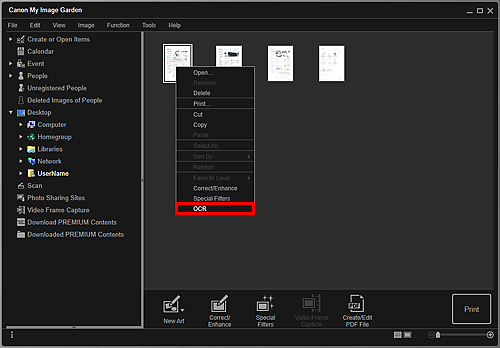
Bus paleista užrašinė (įtraukta į „Windows“) ir joje bus pateiktas tekstas, kurį galima redaguoti.
 Pastaba
Pastaba- Tik tekstą, parašytą kalbomis, kurias galima pasirinkti dialogo lango Nuostatos (Preferences) skirtuke Papildomi parametrai (Advanced Settings), galima perkelti į užrašinę (pateikiamą Windows). Skirtuke Papildomi parametrai (Advanced Settings) spustelėkite Parametrai... (Settings...) ir, atsižvelgdami į norimo nuskaityti dokumento kalbą, nurodykite kalbą.
Jei nuskaitomi keli dokumentai, išskirtą tekstą galima sujungti viename faile. -
Užrašinėje („Windows“ programa) rodomas tekstas skirtas naudoti tik kaip nuoroda. Toliau nurodyta, kokių tipų dokumentuose gali būti netinkamai aptinkamas tekstas.
- Jei dokumentų teksto šriftas yra mažesnis nei 8 taškai arba didesnis nei 40 taškų (esant 300 dpi)
- Jei dokumentai yra pakrypę
- Jei dokumentai yra padėti atvirkščiai arba tekstas juose parašytas neįprasta kryptimi (jei simboliai pasukti)
- Jei dokumentas kurtas naudojant specialųjį šriftą, efektus, pasvirąjį šriftą arba jame yra ranka rašyto teksto
- Jei tarp dokumento teksto eilučių palikti siauri tarpai
- Jei dokumentų tekstas išspausdintas ant spalvoto fono
- Jei dokumentai yra kelių kalbų
- Tik tekstą, parašytą kalbomis, kurias galima pasirinkti dialogo lango Nuostatos (Preferences) skirtuke Papildomi parametrai (Advanced Settings), galima perkelti į užrašinę (pateikiamą Windows). Skirtuke Papildomi parametrai (Advanced Settings) spustelėkite Parametrai... (Settings...) ir, atsižvelgdami į norimo nuskaityti dokumento kalbą, nurodykite kalbą.

